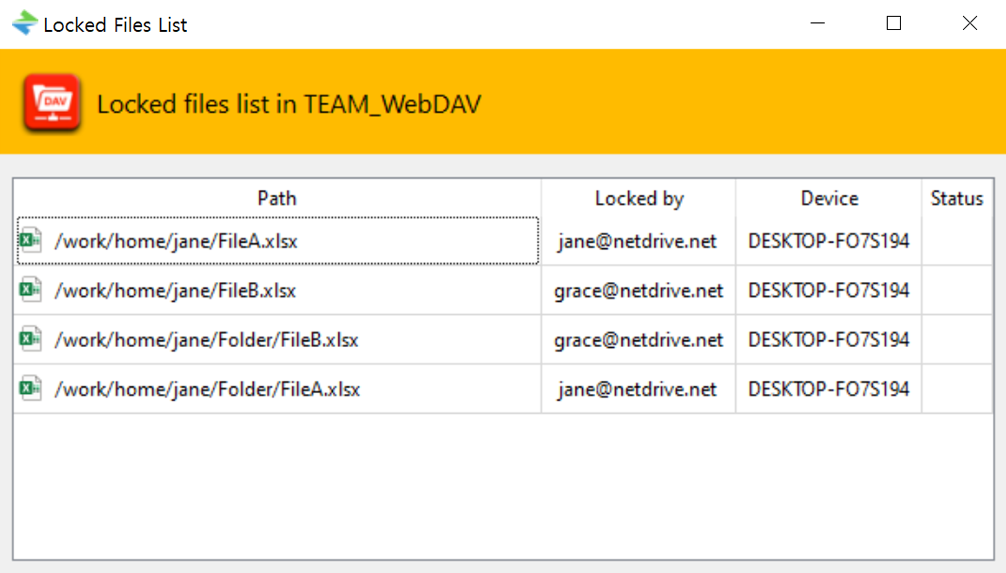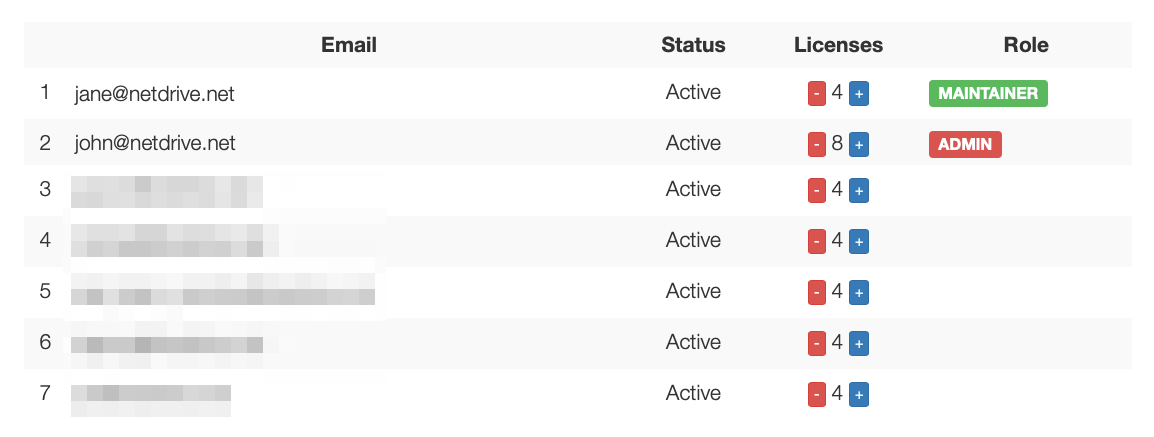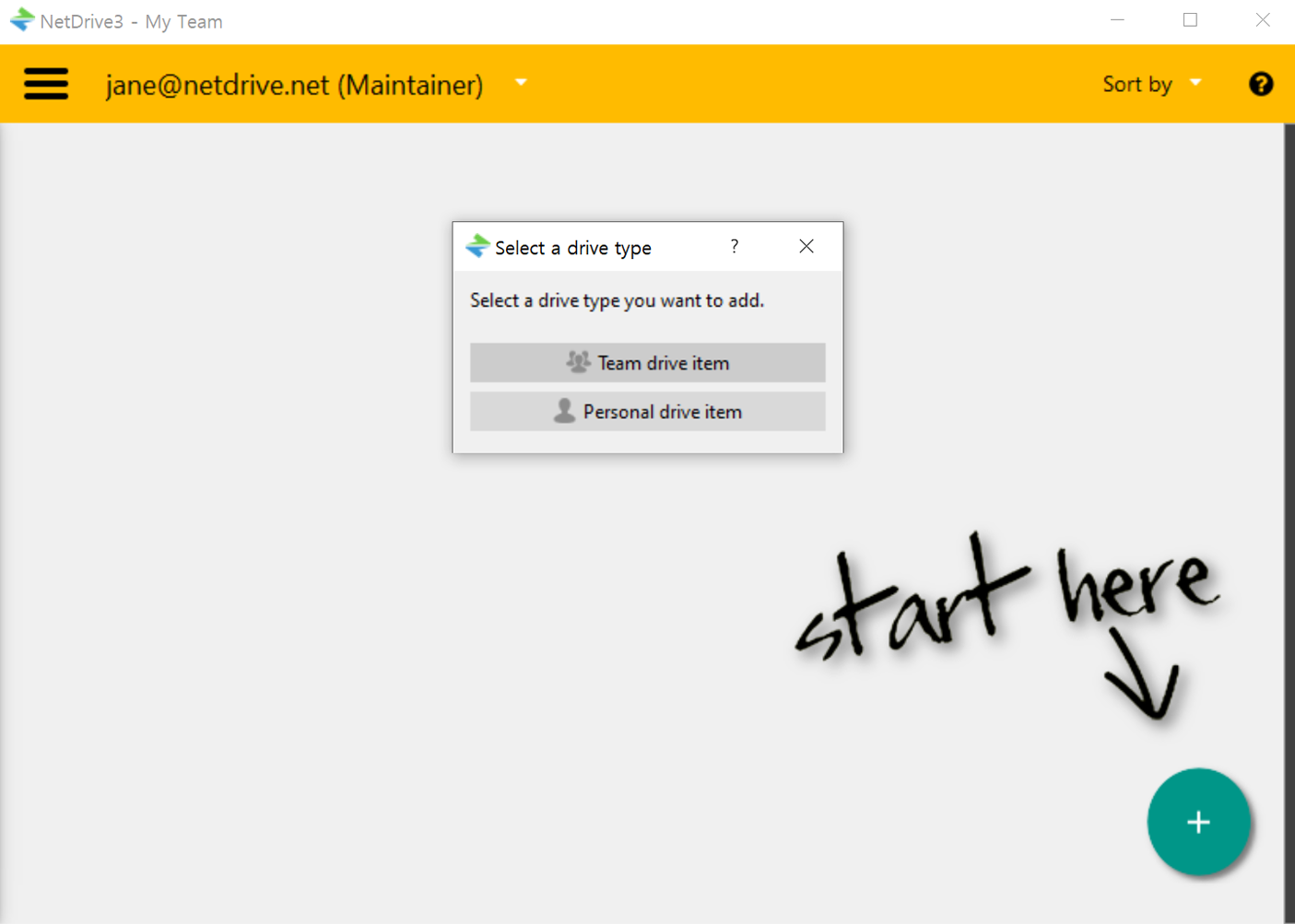
使用团队版 NetDrive 可以轻松创建团队网盘磁盘。
发布团队驱动器,它将立即分发给所有成员。
团队成员需要配置自己的登录用户 ID 和密码。
团队维护人员可以更改所有驱动器配置并重新发布。
团队维护者可以取消发布团队云端硬盘,并且该云端硬盘将从团队成员中删除。
在从成员上卸下驱动器之前,如果已安装,则将卸载驱动器。

文件夹上方的灰色图标表示此文件夹下有一个或多个锁定文件。
它包括您和其他成员锁定的文件。

红色图标表示它已被其他成员锁定。
您无法修改、重命名、移动或删除文件。

蓝色图标表示它已被您锁定。
您可以修改文件,但不能重命名、移动或删除文件。
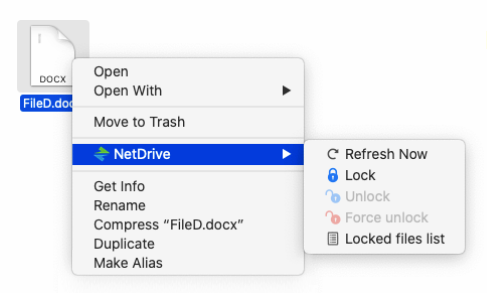
右键单击文件显示 NetDrive 上下文
此窗口列出所有锁定的文件、锁定文件的人员和设备名称。